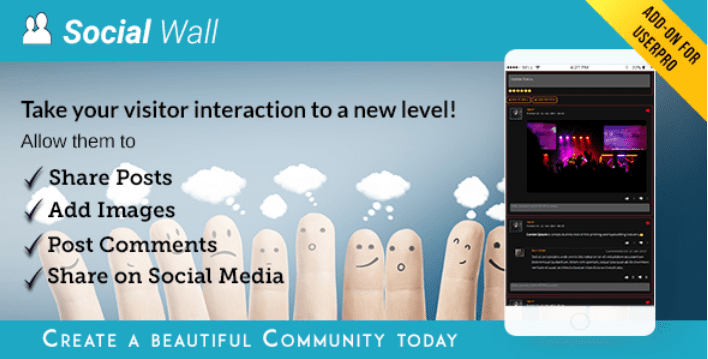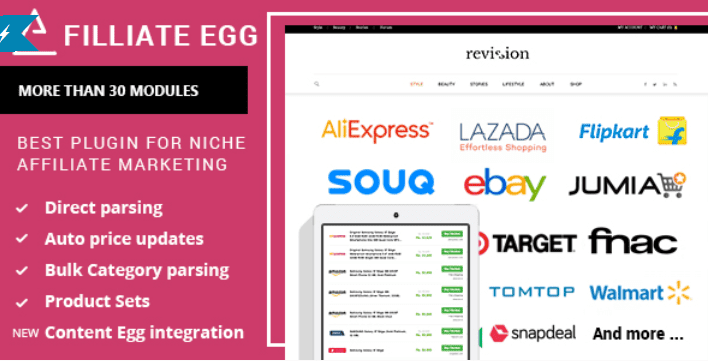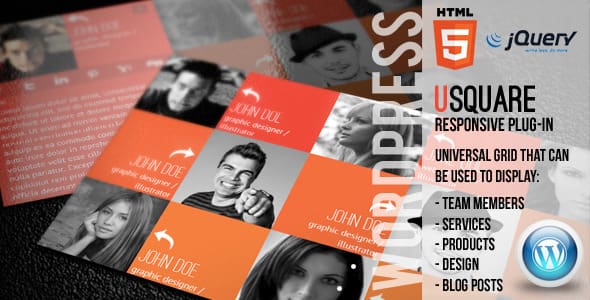Besoin de savoir comment résoudre l’erreur 504 sur WordPress ? Voici une solution.
Il y a tellement de choses qui peuvent mal tourner lorsque vous dirigez une entreprise. Si vous y ajoutez un site Web, les problèmes deviennent encore pires.
Disons cependant que vous avez tout fait parfaitement. Votre site web est sécurisé et les pages se chargent avec la meilleure vitesse. Les moteurs de recherche sont heureux de vous classer, mais d’un coup, survient une erreur 504 .
Qu’est-ce que … ?
D’où vient l’erreur 504 et qu’est-ce que cela signifie ? Qu’est-ce qui l’a causée ? Est-ce quelque chose que vous ou le client avez fait ? Et, plus important encore, comment vous en débarrasser quand il apparaît sur votre site web WordPress ?
Cet article vous donnera les réponses à chacune de ces questions.
Mais avant, si vous n’avez jamais installé WordPress découvrez Comment installer un blog WordPress en 7 étapes et Comment rechercher, installer et activer un thème WordPress sur votre blog
Ensuite revenons vers ce pourquoi nous sommes là.
Ce qu’il faut savoir des erreurs
Il existe différents codes d’état HTTP susceptibles de s’afficher sur votre site Web à tout moment.
- le code 200 est la lumière verte dans le résultat. En d’autres termes, tout se passe bien.
- le code 300 indique qu’une redirection à eu lieu.
- le code 400 reflète des erreurs avec l’utilisateur final, ou ce que l’on appelle « le client ». Si vous ou vos visiteurs voyez une erreur 400 lors de la navigation sur le Web, cela signifie que quelque chose comme le navigateur, la connexion Internet, le pare-feu ou les paramètres de proxy sont à blâmer.
- le code 500, y compris l’erreur de délai d’expiration de la passerelle 504, signifient que quelque chose ne va pas avec le serveur du site Web. Découvrez Comment corriger l’erreur « 500 Internal Server » sur WordPress
Lorsqu’une erreur de délai d’attente de la passerelle 504 apparaît, cela affiche quelque chose comme « 504 gateway timeout » ou « HTTP error 504 ». Fondamentalement, lorsque vous perdez votre connexion à un site web ou que vous ne pouvez pas vous y connecter, le message d’erreur sur l’écran résultant aura « 504 » inclus.
Cela signifie que le serveur du site Web a reçu une demande, mais que, pour une raison quelconque, il ne peut pas y répondre parce que le traitement a pris trop de temps et que le délai a expiré.
Découvrez 5 plugins WordPress pour gérer au mieux les erreurs 404
Lors du dépannage d’une erreur du délai d’attente de la passerelle 504 sur votre site Web, faites attention au verbiage si vous souhaitez réduire le problème à la racine. Habituellement, s’il mentionne «NGINX» ou le nom d’un fournisseur spécifique (comme un hébergeur web ou un fournisseur de CDN), alors le problème vient du côté de l’hébergeur web et vous devez le contacter pour le réparer.
D’un autre côté, s’il s’agit d’un message d’erreur générique, le problème peut résider dans votre propre configuration du plan d’hébergement web et du serveur. La raison la plus probable est que votre serveur n’a pas assez de bande passante ou de mémoire pour répondre à la requête.
Pour résoudre ce problème, vous devrez adapter vos ressources en conséquence.
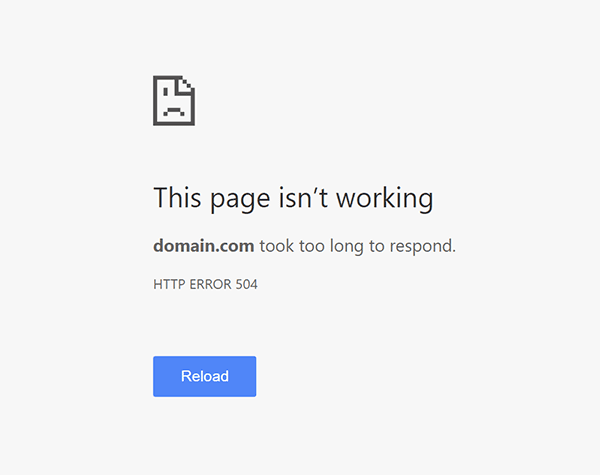
Comment corriger les erreurs 504 sur votre site web WordPress
Identifier la partie responsable d’une erreur 504 est apparemment simple. Comme il s’agit d’une erreur côté serveur, vous ou votre hébergeur web serez responsable du problème. Cependant, il y a un certain nombre de raisons pour lesquelles un serveur serait incapable de fournir une page comme demandé et à son tour lancer une erreur 504.
Découvrez aussi en passant Comment corriger l’erreur 403 Forbidden sur WordPress
Malheureusement, cela rend le dépannage du problème réel particulièrement stressant.
Alors, passons en revue les étapes de vérification et de correction que vous pouvez utiliser pour retrouver la source du problème et restaurer votre site web WordPress.
1. Est-ce juste temporaire ?
Si vous êtes celui qui découvre l’erreur 504 et qu’elle n’est signalée par personne d’autre, actualisez la page et effacez le cache de votre navigateur.
Découvrez pour aller plus loin Comment nettoyer le cache de votre blog WordPress
Si votre site Web revient tout de suite, il s’agit probablement d’une connexion temporaire perdue avec le serveur. Gardez un œil dessus pour vous assurer que ça ne se reproduit pas.
2. Est-ce une atteinte à la sécurité ?
Ensuite, vous devez exclure que le problème avec le serveur n’est pas causé par une menace de sécurité externe comme un DDoS. Vérifiez si votre plugin de sécurité a détecté quoi que ce soit. Si vous avez engagé un fournisseur de sécurité pour gérer la sécurité de votre site web, vérifiez auprès d’eux.
Consultez nos 10 plugins WordPress premium parfaits pour renforcer la sécurité de votre blog
De toute façon, vous voudrez exclure cela car il y a plus de risques ici qu’un simple dysfonctionnement du serveur.
3. S’agit-il d’une migration récente ?
La migration d’un site web WordPress est une chose assez courante de nos jours. Mais certaines migrations de sites Web, ou même un passage du protocole HTTP au protocole HTTPS , peuvent entraîner une erreur 504 temporaire chez les visiteurs.
Fondamentalement, si les enregistrements DNS ne sont pas entièrement propagés, votre site web peut afficher le message d’erreur 504. Si cela ne se résout pas tout seul, vous devez mettre en cache vos serveurs DNS côté client.
Découvrez aussi nos 3 astuces pour faciliter la migration de votre blog WordPress
4. Est-ce la base de données ?
Si vous craignez que le problème réside dans votre base de données MySQL, vous pouvez utiliser un plugin comme WP-DBManager pour y faire une réparation.
Consultez aussi notre tutoriel sur Comment configurer WP-DBManager et sauvegarder votre blog
5. Est-ce le fichier .htaccess ?
Pensez à la dernière fois que vous avez modifié les fichiers de votre base de données. Bien que cela ne soit pas un problème avec l’ensemble de la base de données, il pourrait s’agir de quelque chose de mal modifié dans l’un de ces fichiers qui perturbe le fonctionnement de votre site web.
Découvrez Comment réparer l’erreur 429 Too Many Requests sur WordPress
Plus précisément, regardez votre fichier .htaccess. Généralement, lorsque j’installe souvent un plugin ou met à jour WordPress, j’ai systématiquement une erreur, car j’ai installé WordPress dans un sous répertoire. Donc à chaque fois, je corrige le fichier .htaccess.
6. Est-ce un nouveau plugin ou un nouveau thème ?
En cherchant des réponses aux questions des développeurs sur les erreurs 504, j’ai trouvé que les plugins étaient la première chose à blâmer … ce qui est logique quand on pense à tout ce qui peut être ennuyeux si on ne fait pas attention à les vérifier.
Cela dit, un nouveau plugin ou thème pourrait en effet être responsable d’une erreur 504.
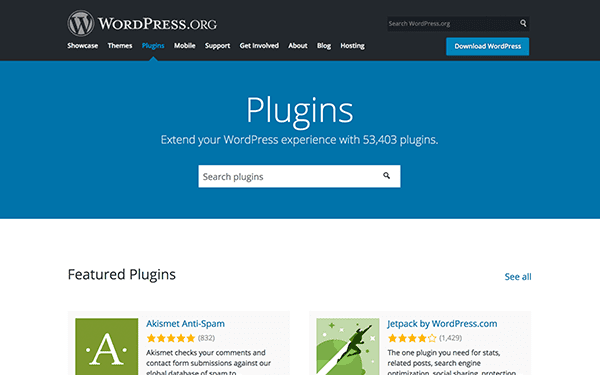
Si vous pouvez identifier quand exactement l’erreur a commencé à apparaître sur votre site web, vérifiez si vous avez effectué des mises à niveau ou si vous avez ajouté de nouveaux plugins à cette période.
Désactivez le plugin ou le thème si vous pensez que c’est le cas et vérifiez à nouveau votre site web. Si cela ne fonctionne pas, vous devez désactiver tous les plugins en même temps et les tester un par un. Un plugin incorrectement mis en cache ou mis à jour risque de ralentir le temps de réponse du serveur.
Découvrez avec nous Comment améliorer la vitesse de votre blog WordPress
7. Est-ce le CDN ?
L’une des méthodes de dépannage souvent recommandée pour les erreurs 400 côté client est de désactiver le proxy dans leur navigateur. En effet, un proxy peut empêcher à un serveur d’envoyer des fichiers à une fenêtre du navigateur.
Découvrez Comment corriger l’erreur 413 sur WordPress
Cependant, puisque nous parlons d’une erreur 500 ici et que le problème réside sur votre serveur, la seule façon dont un proxy pourrait être en faute est que le CDN soit en quelque sorte en train de bloquer cette connexion (ce qui peut arriver).
Si tel est le cas, le message d’erreur 504 aura le nom du fournisseur de CDN mentionné dans le message. Vous pourrez les contacter pour obtenir de l’aide.
Découvrez aussi quelques plugins WordPress premium
Vous pouvez utiliser d’autres plugins WordPress pour donner une apparence moderne et pour optimiser la prise en main de votre blog ou site web.
Nous vous proposons donc ici quelques plugins WordPress premium qui vous aideront à le faire.
1. Social Wall Addon for UserPro
UserPro peut être beaucoup plus amusant avec un mur social. C’est ce qu’apporte son extension Social Wall. Avec l’extension Social Wall, vous pouvez créer un mur sur votre site web et proposer à vos membres une façon rafraîchissante d’interagir avec la communauté.
Le plugin WordPress Social Wall permet notamment à vos utilisateurs de : partager des messages entre eux, partager des images, commenter les publications des autres, les utilisateurs peuvent aimer ou ne pas aimer un message, ils peuvent choisir d’afficher le mur uniquement pour les utilisateurs connectés ou pour tous les utilisateurs, les administrateurs peuvent supprimer les publications ou les commentaires des utilisateurs, etc…
Télécharger | Démo | Hébergement Web
2. Affiliate Egg
Tout propriétaire de site Web qui a réussi à créer et à gérer avec succès un site web qui propose un programme d’affiliation peut vous dire que les meilleures conversions et commissions se trouvent dans les boutiques en ligne locales.
Certes il existe de nombreux bons plugins pour le marketing d’affiliation, mais ils travaillent tous avec de grands réseaux, car généralement les boutiques en ligne locales ne proposent pas d’API propre et ne participent à aucun réseau d’affiliation.
C’est la raison pour laquelle le plugin WordPress Affiliate Egg a été créé. Il fonctionne avec de nombreuses boutiques en ligne qui ne fonctionnent avec aucun autre plugin. Essayez ce plugin WordPress et observez comment il se comporte puis revenez nous laisser vos commentaires.
Télécharger | Démo | Hébergement Web
3. uSquare
Le plugin WordPress premium uSquare est une grille carrée responsive qui permet d’afficher votre contenu d’une manière unique et intéressante. Vous pourrez l’utiliser pour afficher des membres de votre équipe, des produits, des services, des dessins, des images, des photos ou tout autre élément qui vous vient à l’esprit.
C’est un plugin WordPress excellent pour les photographes, qui souhaitent créer des galeries de photos dans un style Windows 8 (Metro).
Voici 8 plugins WordPress pour protéger votre blog WordPress à découvrir absolument.
Ses fonctionnalités sont entre autres : la mise en page entièrement responsive, la compatibilité avec plusieurs navigateurs, un l3. ook entièrement personnalisable et flexible, la possibilité de réorganiser ses éléments grâce au drag and drop, une conception intuitive et bien d’autres…
Télécharger | Démo | Hébergement Web
Autres ressources recommandées
Nous vous invitons aussi à consulter les ressources ci-dessous pour aller plus loin dans la prise en main et le contrôle de votre site web et blog.
- Comment installer WordPress avec FileZilla : le Tutoriel
- Comment utiliser les catégories et les étiquettes efficacement sur WordPress
- Comment modifier l’auteur d’un article WordPress
- Comment créer un menu responsive pour mobiles sur WordPress
Conclusion
Voilà ! C’est tout pour ce tutoriel. J’espère qu’il vous permettra de résoudre l’erreur 504 sur WordPress. N’hésitez pas à partager l’astuce avec vos amis sur vos réseaux sociaux.
Cependant, vous pourrez aussi consulter nos ressources, si vous avez besoin de plus d’éléments pour mener à bien vos projets de création de sites internet, en consultant notre guide sur la création de blog WordPress.
Mais, en attendant, faites-nous part de vos commentaires et suggestions dans la section dédiée.
…